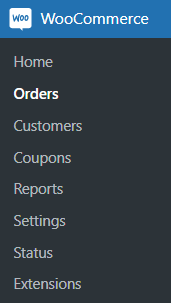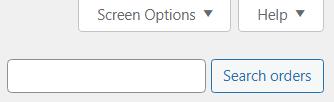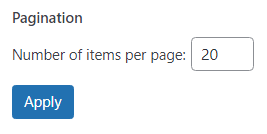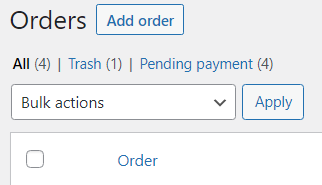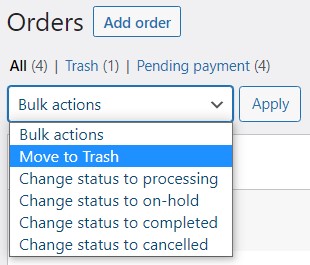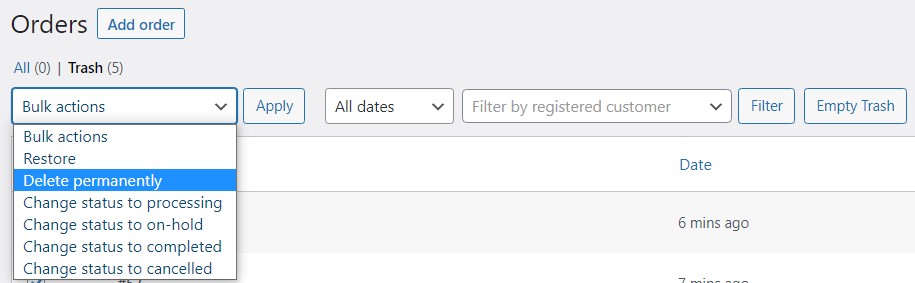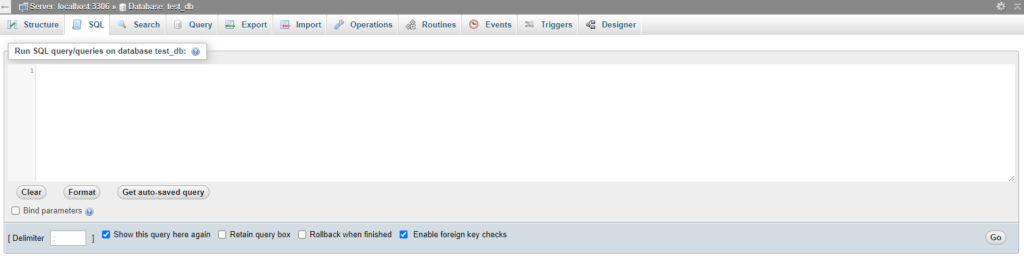Slik sletter du alle bestillinger i WooCommerce
Innholdsfortegnelse
Nå og da må du slette alle bestillinger fra WooCommerce nettbutikker. Du har for eksempel opprettet en ny WordPress nettsted for din klient, og nå må du teste om WooCommerce nettbutikkfunksjonalitet fungerer eller ikke. Du genererer falske ordrer for å se om alt fungerer som det skal, men du må slette dem etterpå. Et lite antall bestillinger kan slettes manuelt, men for et stort antall bestillinger vil denne metoden være spesielt tidkrevende. La oss ta en titt på forskjellige teknikker for hvordan du sletter WooCommerce-ordrer.
Sletting av WooCommerce-bestillinger manuelt
Den vanligste tilnærmingen er å slette alle bestillinger manuelt via WordPress-dashbordet. Det er en rask og effektiv metode når ordremengden er lav.
Start med å finne WooCommerce Mine ordre panel i WordPress-dashbordet. Den ligger i WooCommerce nedtrekksmenyen. Klikk på den, slik at du blir omdirigert til hovedmenyen Mine ordre vinduet.
Som standard viser WooCommerce 25 bestillinger per side. Hvis antall bestillinger i ditt tilfelle er høyere, så finn Skjermalternativer fanen i øvre høyre hjørne og klikk på den.
Sett Antall elementer per side alternativet tilsvarende, så det vil vise alle bestillingene dine på en enkelt side. Klikk på Påfør knappen etterpå for å lagre endringene.
Nå kan alle bestillinger ses på en enkelt side, og vi kan begynne å slette dem. Du kan velge alle bestillinger samtidig ved å krysse av i boksen under Bulk Actions vindu. Hvis du kun vil velge spesifikke bestillinger, må du krysse av for hver boks manuelt. Husk at du kan bruke filtre for å målrette mot bestemte kunder eller datoer.
Når du har valgt alle bestillinger som må slettes, går du tilbake til Bulk Actions vinduet og velg Flytt til Thrash alternativ. Klikk på Påfør vinduet for å bekrefte handlingen.
Husk at selv om du flyttet ordrer til thrash, er de ennå ikke fullstendig slettet. For å fjerne dem helt, må du gå til Søppel og enten velg alle bestillinger via avkrysningsboksen igjen og velg Slett permanent alternativet i Bulk Actions vinduet, eller bare klikk på Tom Thrash knappen ved siden av filteralternativene.
Som du kan se, er det ganske enkelt å slette bestillinger manuelt. Husk å tømme cache!
Sletting av WooCommerce-ordrer via SQL
Som vi nevnte tidligere, er det svært ineffektivt å manuelt slette et stort antall WooCommerce-bestillinger. Innen nettutvikling er det å kaste bort tid ved manuelt å krysse av for tusenvis av avmerkingsbokser en udugelig måte å utføre en slik oppgave på. Heldigvis kan problemet løses ved bruk av kode.
Logg inn på din phpMyAdmin regnskap. Før du fortsetter, bekreft at skriptet kjøres på riktig database. For å bekrefte om den riktige databasen er lastet, se etter tabellen wp_options og sjekk om den har riktig URL for nettstedet ditt. Sikkerhetskopier alltid nettstedet ditt før du kjører noe skript! Ellers kan du miste betydelige data eller til og med gjøre nettstedet utilgjengelig. Du bør regelmessig ta forholdsregler når du kjører avanserte SQL-spørringer.
Du har funnet SQL-panelet og nå er det på tide å bruke koden nedenfor. Hvis databaseprefikset ikke er det wp_, og erstatt den med prefikset du bruker. trykk Go knappen for å utføre SQL-setningen.
SLETT FRA wp_woocommerce_order_itemmeta;
SLETT FRA wp_woocommerce_order_items;
SLETT FRA wp_comments WHERE comment_type = 'ordre_note';
DELETE FROM wp_postmeta WHERE post_id IN ( VELG ID FRA wp_posts WHERE post_type = 'shop_order' );
SLETT FRA wp_posts WHERE post_type = 'shop_order';
Nå er alle data knyttet til WooCommerce-bestillinger slettet. Vær oppmerksom på at selv om vi har tømt databasen, kan det være noen data igjen. Hver handling påvirker post-metadatatabellen, og hvis du ikke er forsiktig, kan du ende opp med tusenvis av rader med data som er ubrukte. Ved å slette foreldreløse innleggsmetadata (data som er tilknyttet ikke-eksisterende innlegg), vil du eliminere alle poster som ikke har noen nytte. På samme måte som før, kjør følgende kode.
SLETT pm
FRA wp_postmeta pm
VENSTRE JOIN wp_posts wp PÅ wp.ID = pm.post_id
HVOR wp.ID ER NULL;
Etter å ha kjørt denne koden kan du være sikker på at alle data vedrørende bestillinger og annen ubrukelig data er slettet. Du bør få et varsel om at SQL Query er utført på riktig måte.
Sletting av WooCommerce-bestillinger via plugins
Hvis du ikke er kunnskapsrik med koding og databaser generelt, bør du vurdere å bruke plugins. Dessverre er det ikke mange plugins som kan slette alle WooCommerce-bestillinger og tilhørende data. Selv om det finnes plugins som tilbakestiller databaser, er det ikke mange av dem som har funksjonalitet for denne spesifikke oppgaven. La oss ta en titt på 3 populære plugins som kan brukes til å slette alle WooCommerce-bestillinger.
WP-tilbakestilling. Den mest populære plugin for å tilbakestille nettstedsdatabaser til standard installasjonsverdier uten å endre filer. Det er en rask og effektiv måte å målrette spesifikke data på og fjerne dem. Med flere feilsikre mekanismer integrert i pluginet, vil du kunne gjenopprette data du ved et uhell har slettet. Vi anbefaler deg å ta en grundig titt på dokumentasjonen for å forstå hvordan du velger og målretter dataene du ønsker.
Butikkverktøysett for WooCommerce. Denne plugin-en inkluderer et voksende sett med ofte brukte WooCommerce-administrasjonsverktøy, hovedsakelig rettet mot webutviklere og butikkvedlikeholdere. Med et stort sett med vedlikeholds-/feilsøkings-/slettingsverktøy til din disposisjon, vil du kunne slette alle data om WooCommerce.
Smart Manager for WooCommerce. For det meste brukes denne plugin-en til å øke WooCommerce-funksjonaliteten og legge til flere verktøy for å administrere butikken din, men den kan brukes til å fjerne databasen fra unødvendige bestillinger og tilhørende data. Programtillegget har en gratis (lite) versjon og en betalt versjon.
Hvis du trenger å slette andre data enn bestillinger, så kan du ta en titt på vår forrige artikler. For eksempel, hvis du har det samme problemet med WooCommerce-produkter, så ta en titt her..
Avsluttende ord
Noen ganger er sletting av WooCommerce-data ikke så enkelt som det ser ut til. Selv om du har slettet WooCommerce-bestillingsdataene fra dashbordet ditt, kan det være litt data igjen i databasen din. Med disse metodene bør du være i stand til å rense databasen grundig. Husk at det er opp til deg å bestemme hvilken tilnærming som passer best for din situasjon. Vi ønsker deg en feilfri reise gjennom e-handelens verden og følg med for flere artikler!
Ofte stilte spørsmål
Kan sletting av alle bestillinger i WooCommerce påvirke butikkens salgsrapporter, analyser eller økonomiske poster?
Ja, sletting av alle bestillinger i WooCommerce kan potensielt påvirke butikkens salgsrapporter, analyser og økonomiske poster. Når bestillinger slettes, kan tilsvarende data som ordretotaler, inntekter og merverdiavgiftsinformasjon bli fjernet fra butikkens poster. Dette kan påvirke nøyaktigheten til salgsrapporter eller analyseverktøy som er avhengige av ordredata for å generere innsikt om butikkens ytelse. Det er viktig å vurdere implikasjonene av å slette bestillinger og sikkerhetskopiere alle nødvendige data før du fortsetter.
Er det noen potensielle konsekvenser eller risiko forbundet med å slette alle bestillinger i WooCommerce, for eksempel tap av data eller irreversibilitet?
Ja, det er potensielle konsekvenser og risiko forbundet med å slette alle bestillinger i WooCommerce. Sletting av bestillinger fjerner verdifulle transaksjonsdata fra butikken din, noe som kan føre til tap av data eller irreversibilitet hvis den ikke håndteres riktig. I tillegg kan sletting av bestillinger påvirke relaterte data som kundekontoer, lagernivåer og økonomiske poster. Det er avgjørende å veie de potensielle risikoene og vurdere alternative løsninger, som for eksempel arkivering av bestillinger eller bruk av verktøy for ordrestyring, før du sletter alle bestillinger.
Fjerner sletting av alle bestillinger i WooCommerce også tilhørende kundedata, for eksempel ordrehistorikk eller kontoinformasjon?
Sletting av alle bestillinger i WooCommerce fjerner vanligvis tilknyttede kundedata, for eksempel ordrehistorikk eller kontoinformasjon, avhengig av butikkens innstillinger og konfigurasjoner. Det er imidlertid viktig å gjennomgå butikkens personvernregler og overholde relevante databeskyttelsesforskrifter når du håndterer kundedata. Vurder å varsle kunder eller innhente samtykke før du sletter bestillingshistorikken eller kontoinformasjonen for å opprettholde åpenhet og tillit.
Kan jeg selektivt slette bestillinger basert på spesifikke kriterier, for eksempel ordrestatus eller datoperiode, i stedet for å slette alle bestillinger samtidig?
Ja, du kan selektivt slette bestillinger i WooCommerce basert på spesifikke kriterier som bestillingsstatus eller datoperiode ved å bruke ulike metoder. Du kan for eksempel bruke de innebygde ordreadministrasjonsfunksjonene i WooCommerce for å filtrere bestillinger basert på spesifikke kriterier og deretter slette dem individuelt eller i grupper. I tillegg er det tilgjengelige plugins som tilbyr avanserte ordreadministrasjonsfunksjoner, inkludert muligheten til å masseslette bestillinger basert på tilpassede filtre eller betingelser.
Hvordan kan jeg sikre at prosessen med å slette alle bestillinger i WooCommerce fullføres trygt og uten å forårsake noen forstyrrelser i butikkens funksjonalitet eller ytelse?
For å sikre at prosessen med å slette alle bestillinger i WooCommerce fullføres trygt og uten å forårsake forstyrrelser i butikkens funksjonalitet eller ytelse, er det viktig å følge beste praksis og ta nødvendige forholdsregler. Sikkerhetskopier først butikkens data, inkludert bestillinger, kunder og innstillinger, før du fortsetter med sletteprosessen. Dette sikrer at du har en kopi av dataene dine i tilfelle noe skulle gå galt. Vurder i tillegg å teste sletteprosessen i et iscenesettelses- eller utviklingsmiljø før du bruker den til live-butikken din. Til slutt, overvåk slettingsprosessen nøye og vær forberedt på å gå tilbake til en sikkerhetskopi om nødvendig for å redusere eventuelle problemer eller forstyrrelser.